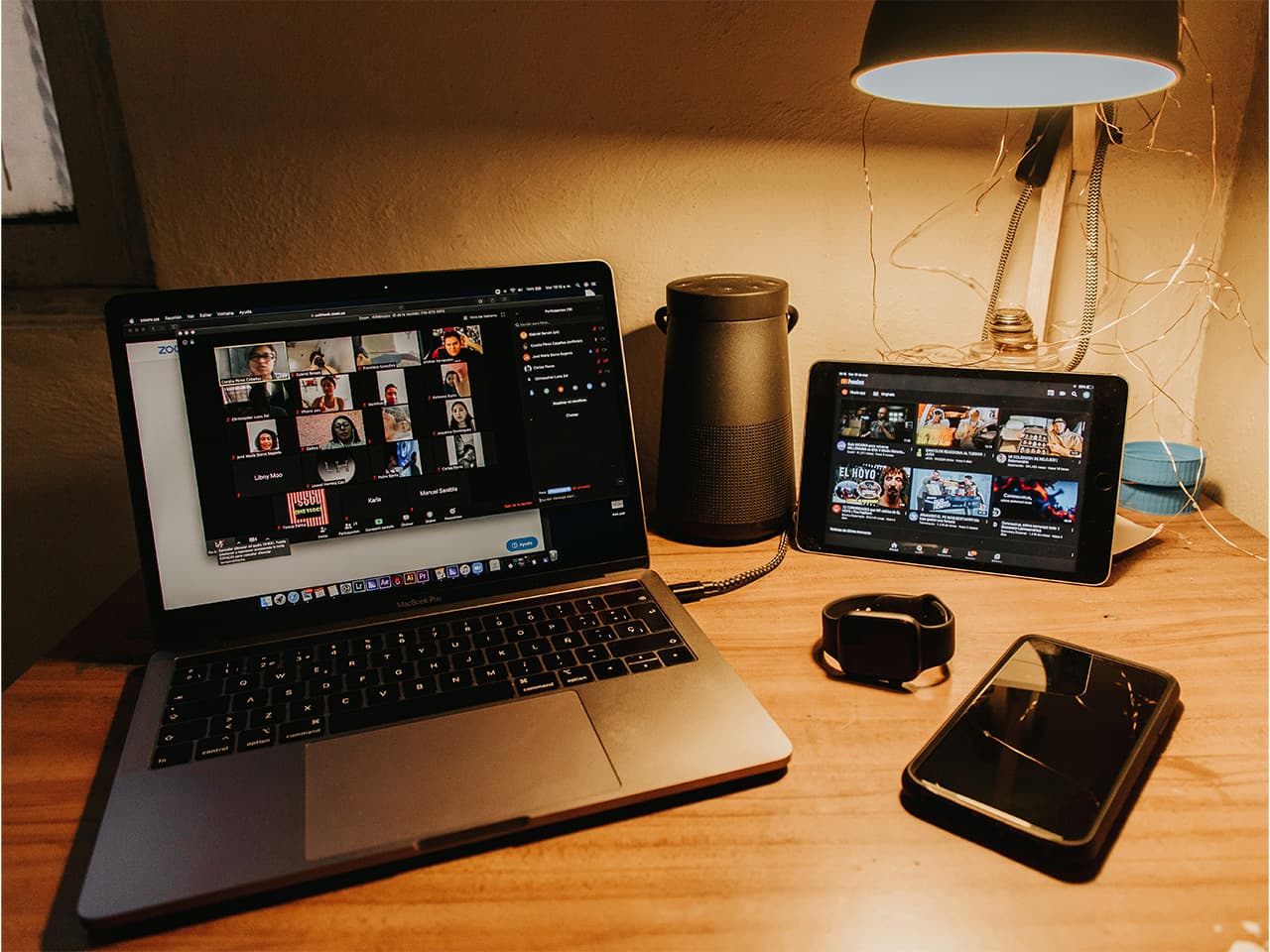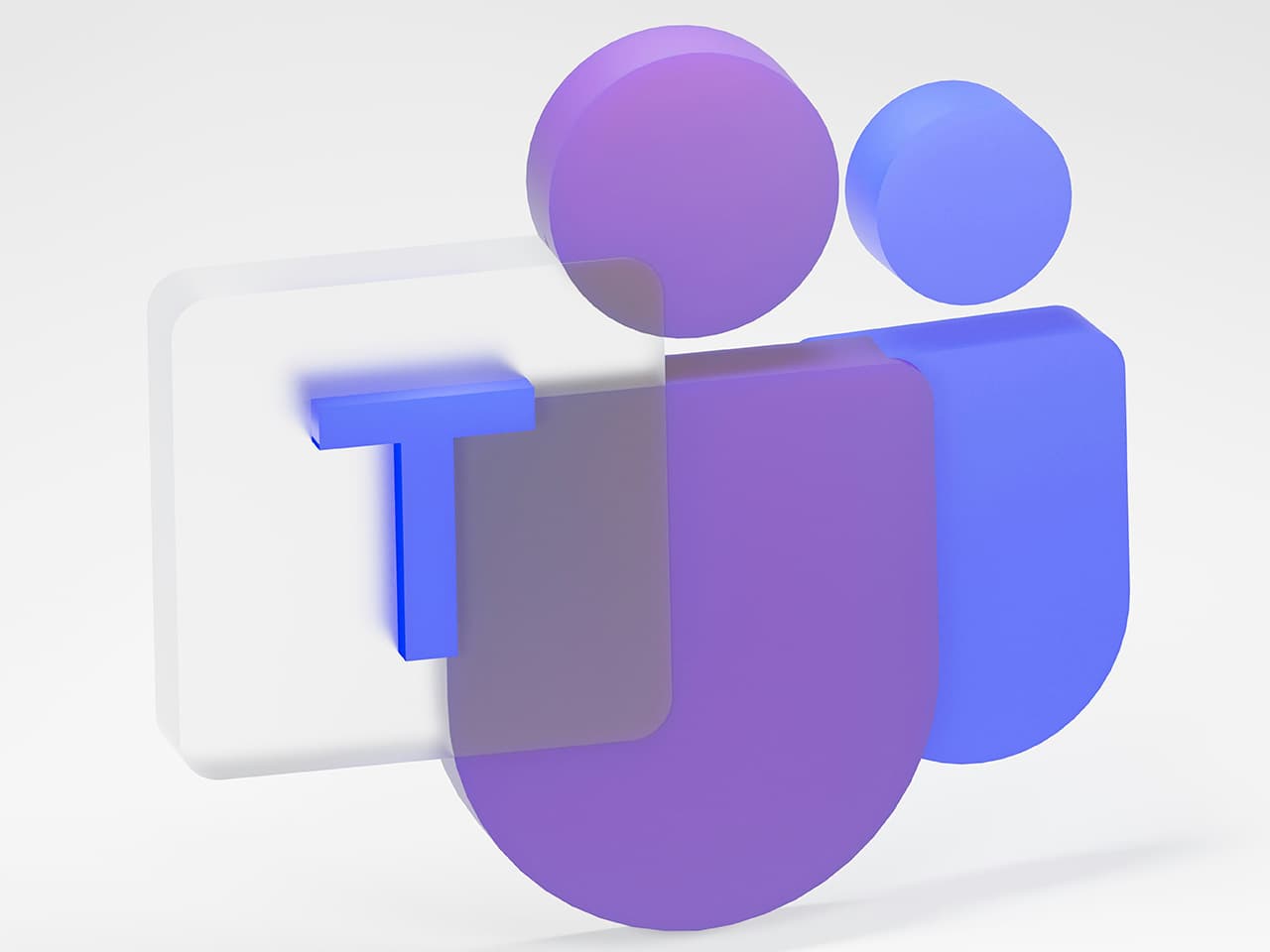議事録作成は負担に感じる人が多い仕事です。
負担を感じる理由には、作成にかかる時間が長いことなどありますが、「議事録作成は端で思うほど簡単な仕事ではない」ということが原因になっています。
特に以下は苦労する人が多い点です。
・会議でメモを取る
・メモを文章にする
この2点を大幅に簡単にできるのが「文字起こし」、つまり文字への書き起こしです。
本記事では、議事録作成で書き起こしをするメリットと注意点、目的別のサービス・ツールの選び方を解説します。
書き起こしとは?
発言や会話の音声を文字に書き起こすことを、文字起こし、またはテープ起こしといいます。
文字起こしができるツールやサービスについては後ほど詳しく解説しますが、まず音声を録音し、録音データから文字に書き起こすのが一般的です。
議事録の作成では会議の発言を文字に書き起こすことで、読んで参照するか、文章を直接修正・編集して議事録を作ることができます。
議事録作成で書き起こしをするメリット
会議の内容を文字に書き起こしてから議事録を作成すると、以下のようなメリットがあります。
発言内容を正確に記録できる
録音した音声を文字に書き起こすと、発言を正確に記録することができます。メモが追いつかない部分も後から確認できるので安心です。
発言を会話形式で記述するような長文の議事録も、書き起こししをすれば詳細に書くことができます。
また、単語や言い回しなど細かな点まで確認できるため、ニュアンスなど細部まで正確さが必要な議事録も作成可能です。
話の流れを後から確認できる
会議ではいろいろな発言が飛び交い、話の脈絡が分からなくなることがあります。このようなときは文字に書き起こしたものを読むと、話の流れを再確認することができます。
しかも、音声を聞き直すより文字は短時間で読めるという点もメリットです。
またWEB会議のライブ文字起こしでは、会議の最中に今までのやりとりを把握するといった使い方もできます。
会議に集中できる
議事録作成のために多くのメモを取ろうとすると、メモに気を取られて話を断片的にしか聞けず、重要なポイントを見落とす原因になります。
録音して文字起こしをすれば、メモは要点だけで良く、会議中は話を聞くことに集中できるのがメリットです。
会議の話を十分に理解して議事録を作成できるため、会議の重要な論点を分かりやすく伝えられます。
議事録作成で書き起こしをするデメリット
会議の内容を文字に書き起こす場合でも、録音と文字起こしに全部任せていいわけではありません。
メモから議事録を作成するのと比較したデメリットや、文字起こしを使う場合の注意点は以下の通りです。
録音した音声は聞きづらい場合も
直接耳で聞くリアルの声と比べ、録音した音声は聞き取りづらくなる場合があります。音が小さかったり、くぐもったり、周囲の雑音がうるさくて聞こえなかったり。
録音状態が悪いと発言内容を把握するのが難しいことがあります。
録音機材や置く場所に気を配り、事前にテストするなどして明瞭な音で録音することが重要です。
また、文脈から判断しづらい数字や固有名詞などは聞き分けるのが難しいため、会議中にメモを取るのがおすすめです。
発言者を特定できない
会議中には声だけでなく、表情や手振りも見ながら話を聞いています。音声だけだと話や感情が分かりにくいところがあり、話の内容は会議中にしっかり理解することが大切です。
また、録音した音声では誰が話しているかを判別するのはなかなか困難です。
発言者を識別できるツールを使うか、主要な内容の発言者をメモしておくといいでしょう。
書き起こしは情報量が多い
会議を丸ごと文字に書き起こすと、会議中の会話がすべて文字になるため、大量の文字を読むことになります。
情報量の多い議事録を作成するときには文字起こしを使うと効率的に作業を進められますが、シンプルに重要なポイントのみを記載する議事録ではかえって時間がかかる可能性があります。
このような場合には、会議の席上でメモを取ってまとめ、必要に応じて文字起こしで確認するのがおすすめです。
議事録作成に使える書き起こしサービス4種

議事録作成に使える書き起こしサービスやツールには以下の4種類があります。
それぞれメリットが異なるので、文字起こしをどのように使うかによって適切なサービスを選んでください。
1. WEB会議システム
Microsoft TeamsやZoomなどのWEB会議システムには、文字書き起こし機能(トランスクリプト)が搭載されています。
WEB会議の発言をリアルタイムで表示・記録するのが特徴で、会議中に今までの話を読んで確認することができます。
ほかのアプリやツールを用意する必要がなく、無料で使えるので、WEB会議の内容を確認したいときにはまず選択肢になるツールです。
2. 音声入力ツール
一般的な音声入力機能を使うとリアルタイムでの書き起こしと記録ができます。
Googleドキュメントの音声入力は、Googleアカウントさえあれば無料で利用可能です。対面会議ならPCやスマホで簡単に会議中の発言を文字で書き起こせます。句読点は入りませんが、会議の内容の確認に使うのであれば十分理解できるレベルです。
スマートフォンのGoogle Pixelを使っている人は、レコーダーの機能に文字起こしが内蔵されています。こちらは句読点も入り、文字起こしの精度(正確さ)が高いと評判です。
3. 文字起こしサービス・アプリ
文字起こし専用のサービスやアプリもあります。
音声データをアップロードして書き起こすものが中心です。リアルタイムで文字起こしができるものもあります。
料金は有料のもの・無料のものがあり、書き起こした文章にはかなりの違いがあります。変換ミスの多さや、句読点の有無、「ね」「えー」などの文字の量など。文字起こしの例で読みやすさを確認してください。
また、議事録作成に特化したアプリやソフトも利用可能です。誰の発言かを特定する機能や、修正や共有が簡単にできる機能を搭載するものもあります。
自動文字起こしのメリット・デメリット
ここまで紹介した1~3のツールはAIを利用した自動文字起こしです。自動文字起こしには共通の特徴があります。
自動文字起こしのメリットは文字に書き起こすスピードが速いことです。文字起こしの精度は低いものもありますが、会議中や会議直後に内容を確認するには便利です。
一方デメリットは、話し言葉の音声をそのまま文字にするため、文章をそのまま議事録に使えない点にあります。書き言葉に書き換え、要約する作業が必要です。
4. 人の手による文字起こしサービス
なるべく正確に文字に書き起こし、文章を議事録にそのまま使いたいときは、専門スタッフによる文字起こしサービスに依頼する方法がおすすめです。
一般的には使われない専門用語も、その分野に精通したスタッフが書き起こすことで正しく文字にでき、正確な議事録を作成することが可能です。
また、文字起こしをする際に、文体を議事録に適した丁寧な書き言葉に整えることができます。
コエラボでは議事録用に要約(サマリー)を作成することも可能です。
文体の修正や要約をする必要がなく、議事録作成にかかる時間を削減して業務を効率化することができるのです。
まとめ・議事録作成には文字書き起こしサービスを上手に使おう
議事録を作成するために文字を書き起こすメリット・デメリットと、文字起こしサービス・ツールのタイプ別の特徴について解説しました。
文字起こしのサービスやツールを選択する際に重要なポイントは、書き起こしの精度、文体、または手軽さです。
会議の内容の確認に使うのか、文章をそのまま議事録に使いたいのかなど、目的によって上手に使い分け、業務を効率化してください。